ASP.NET网站管理工具无法连接到SQL Server数据库解决方法
编辑:dnawo 日期:2013-01-22
在Visual Studio 2012网站菜单中选择ASP.NET配置,打开ASP.NET网站管理工具,试图打开"安全"选项卡时失败,提示:
 引用内容
引用内容
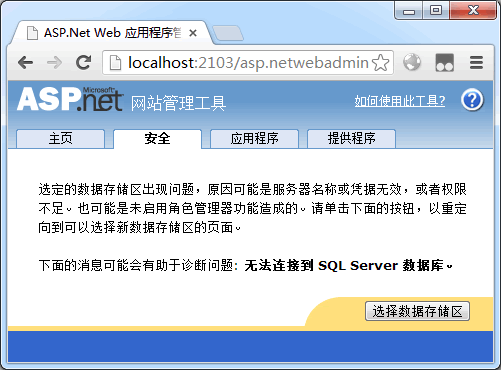
ASP.NET网站管理工具无法连接到SQL Server数据库解决方法
1.创建Membership数据库
打开Visual Studio 2012命令行工具,运行aspnet_regsql.exe,按下图步骤创建Membership数据库(aspnetdb):
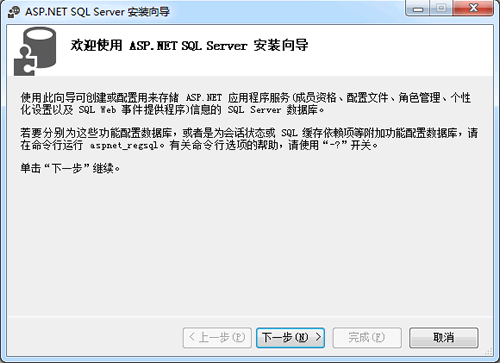
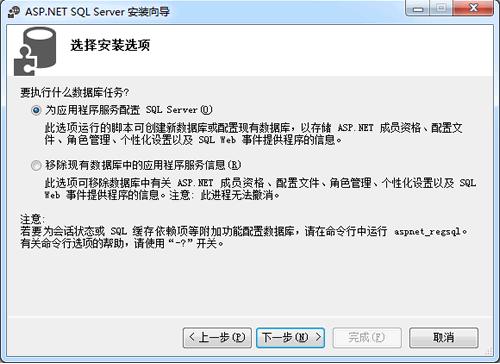
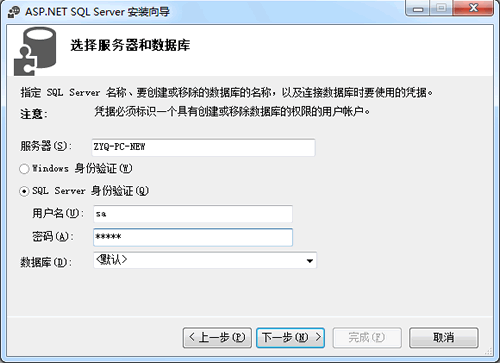
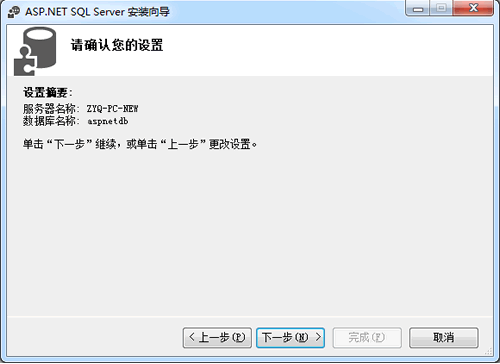
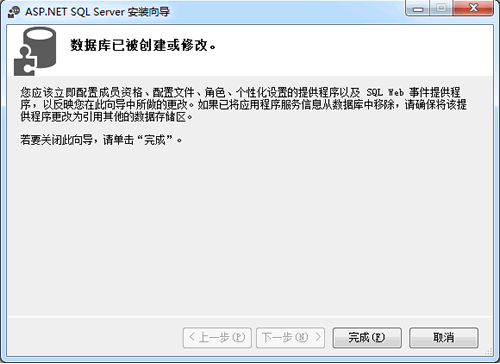
2.配置网站数据库连接字符串
打开网站配置文件web.config,添加数据库连接字符串:
好了,重新打开ASP.NET网站管理工具就可以正常使用了。
 引用内容
引用内容选定的数据存储区出现问题,原因可能是服务器名称或凭据无效,或者权限不足。也可能是未启用角色管理器功能造成的。请单击下面的按钮,以重定向到可以选择新数据存储区的页面。
下面的消息可能会有助于诊断问题: 无法连接到 SQL Server 数据库。
下面的消息可能会有助于诊断问题: 无法连接到 SQL Server 数据库。
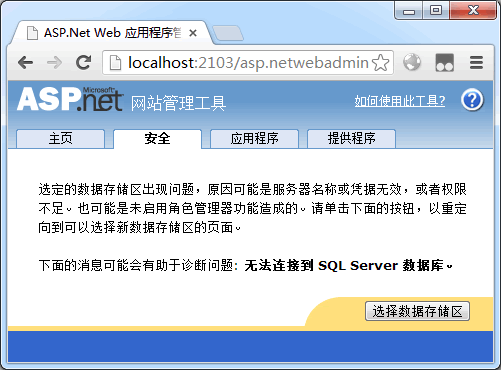
ASP.NET网站管理工具无法连接到SQL Server数据库解决方法
1.创建Membership数据库
打开Visual Studio 2012命令行工具,运行aspnet_regsql.exe,按下图步骤创建Membership数据库(aspnetdb):
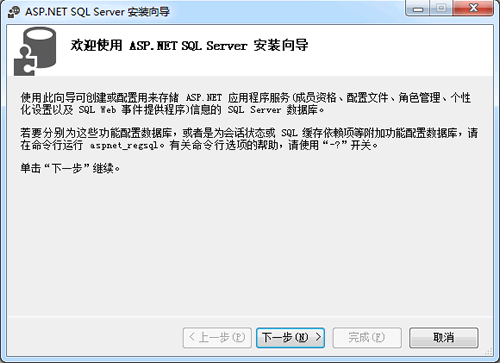
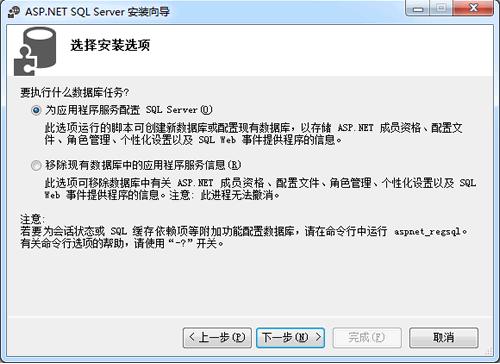
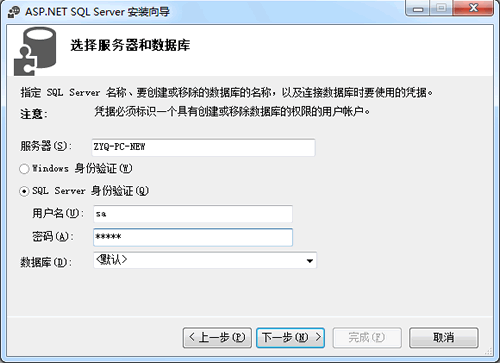
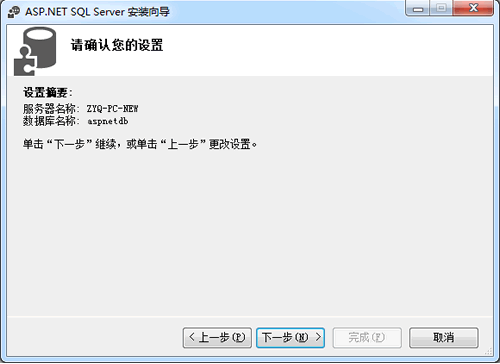
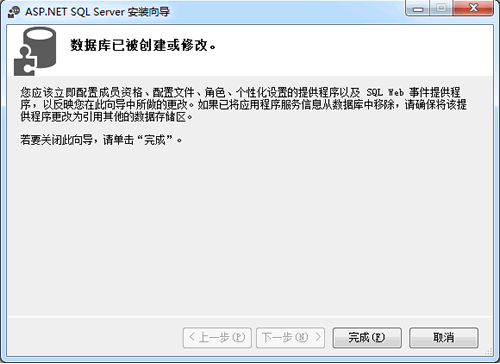
2.配置网站数据库连接字符串
打开网站配置文件web.config,添加数据库连接字符串:
复制内容到剪贴板 程序代码
程序代码
 程序代码
程序代码<connectionStrings>
<remove name="LocalSqlServer" />
<add connectionString="Data Source=127.0.0.1;Initial Catalog=aspnetdb;User ID=sa;Password=sa#123" name="LocalSqlServer" providerName="System.Data.SqlClient" />
</connectionStrings>
<remove name="LocalSqlServer" />
<add connectionString="Data Source=127.0.0.1;Initial Catalog=aspnetdb;User ID=sa;Password=sa#123" name="LocalSqlServer" providerName="System.Data.SqlClient" />
</connectionStrings>
好了,重新打开ASP.NET网站管理工具就可以正常使用了。
评论: 1 | 引用: 0 | 查看次数: 7004
 |
|  | 119.167.51.249 |
| 119.167.51.249 |  |
|  回复]
回复]好用.谢谢分享。 

发表评论
请登录后再发表评论!




 上一篇:
上一篇:  下一篇:
下一篇:  文章来自:
文章来自:  Tags:
Tags:  最新日志:
最新日志:

